Cómo establecer pestañas aparte para más adelante en Microsoft Edge usando grupos de pestañas
En la Actualización de creadores, entre otras características nuevasy mejoras, Microsoft introdujo la capacidad de reservar grupos de pestañas para verlas más tarde en Edge. Esto es útil si está haciendo algo como una investigación en línea o planeando un viaje y necesita pasar a otra tarea. Si no desea marcar todas sus pestañas, puede guardar temporalmente sus pestañas actuales para más adelante.
Hoy, cubriremos cómo usar grupos de pestañas en Edge para guardar grupos de pestañas para su posterior visualización.
Paso 1: establecer pestañas a un lado
Para guardar el grupo actual de pestañas, haga clic en el Ponga estas pestañas a un lado botón en la esquina superior izquierda de la ventana Edge.
Puede hacerlo varias veces para reservar diferentes grupos de pestañas.

Paso 2: accede a las pestañas que estableces
Todas las pestañas abiertas desaparecen de la ventana del navegador, reemplazadas por un Nueva pestaña. Para acceder a las pestañas que ha reservado, haga clic en Pestañas que has reservado botón en la esquina superior izquierda de la ventana Edge.
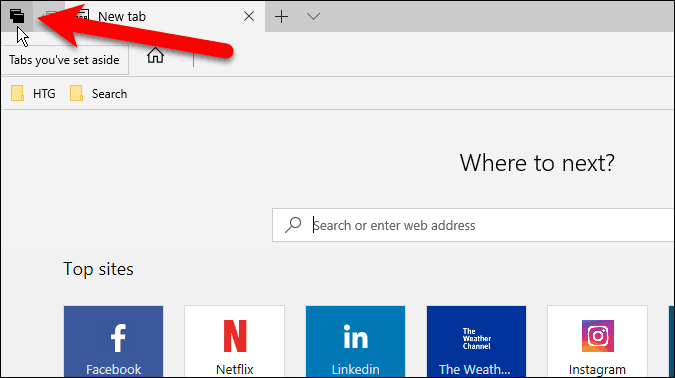
Paso 3: Restaurar pestañas
Sobre el Pestañas que has reservado panel que se desliza hacia afuera, verá sus pestañas perfectamente organizadas en grupos. Para abrir nuevamente un conjunto de pestañas, haga clic en Restaurar pestañas en el lado derecho del panel para el grupo que desea abrir.
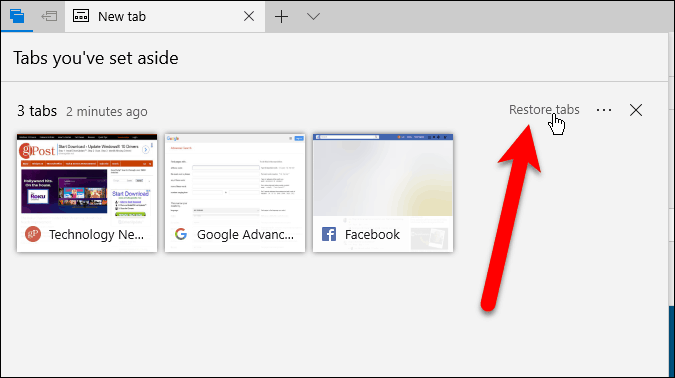
Las pestañas restauradas se abren junto a las pestañas ya abiertasen el navegador Si no desea mezclar grupos de pestañas, cierre todas las pestañas actualmente abiertas antes de restaurar un grupo de pestañas. Siempre puede guardar las pestañas abiertas actualmente como un grupo antes de abrir otro grupo.
Los grupos de pestañas que ha reservado se guardan incluso después de cerrar Edge, hasta que los restaure o elimine (se explica al final de este artículo).
NOTA: Las pestañas que ha reservado en un dispositivo no se sincronizarán con otros dispositivos con Windows utilizando su cuenta de Microsoft.
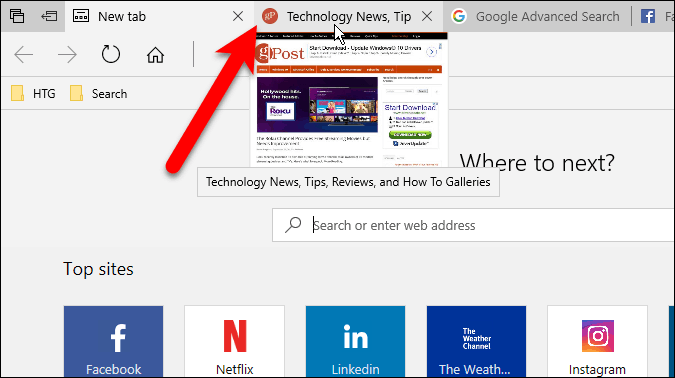
PROPINA: También puede obtener una vista previa de todas las pestañas abiertas haciendo clic en el Mostrar vistas previas de pestañas botón (flecha hacia abajo) a la derecha de las pestañas. Para ocultarlos nuevamente, haga clic en el Ocultar vistas previas de pestañas botón.
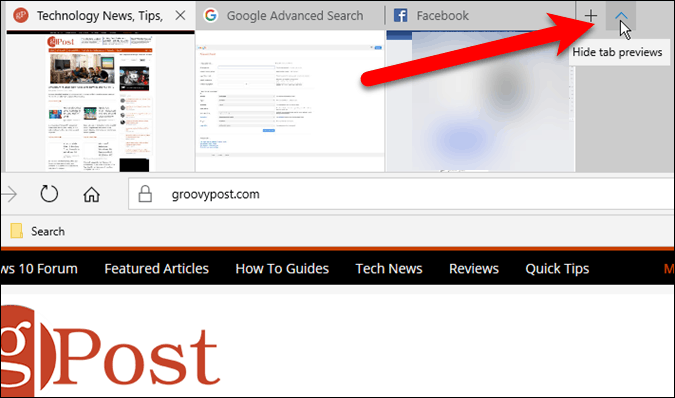
Paso 4: agregar pestañas a favoritos
Si accede a las páginas web en un grupo de pestañas con frecuencia, puede agregar todas las páginas web de un grupo a sus Favoritos.
Haga clic en el botón de menú (tres puntos horizontales) a la derecha del grupo que desea agregar y haga clic Agregar pestañas a favoritos.
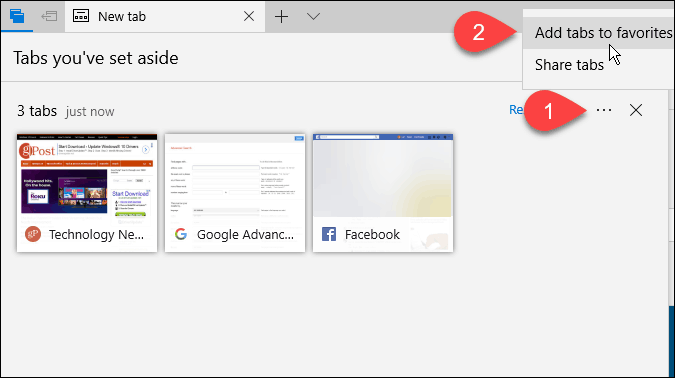
Se agrega una carpeta en la parte inferior de su Favoritos lista con la fecha actual, y los enlaces a todas las pestañas de ese grupo se agregan a la carpeta.
Puede hacer clic con el botón derecho en la carpeta para realizar varias tareas en la carpeta, como abrir todas las pestañas (al igual que restaurarlas desde el panel de grupos de pestañas), ordenarlas y cambiar el nombre de la carpeta.
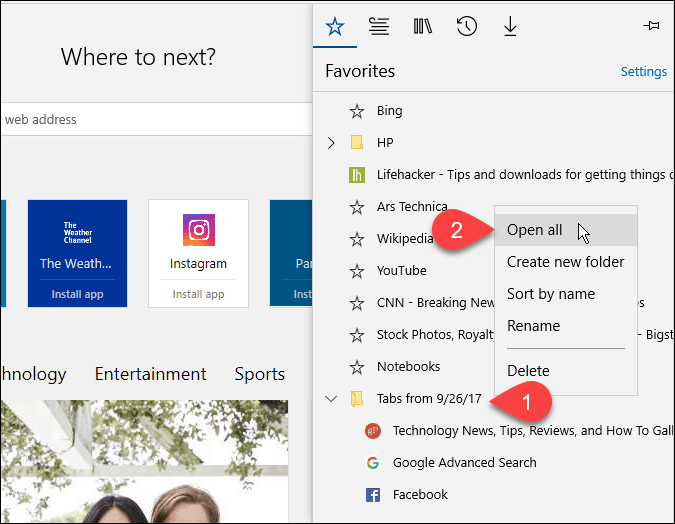
Paso 5: compartir pestañas
En Edge, puede compartir un enlace de página web con otras personas que usan el Compartir botón en la barra de direcciones. Los grupos de pestañas le permiten compartir múltiples enlaces a la vez.
Haga clic en el Pestañas que has reservado botón para acceder a sus grupos de pestañas. Haga clic en el botón de menú y luego haga clic en Compartir pestañas. Sobre el Compartir cuadro de diálogo, haga clic en la aplicación que desea usar para compartir los enlaces, como el Correo aplicación Complete los pasos para compartir sus enlaces.
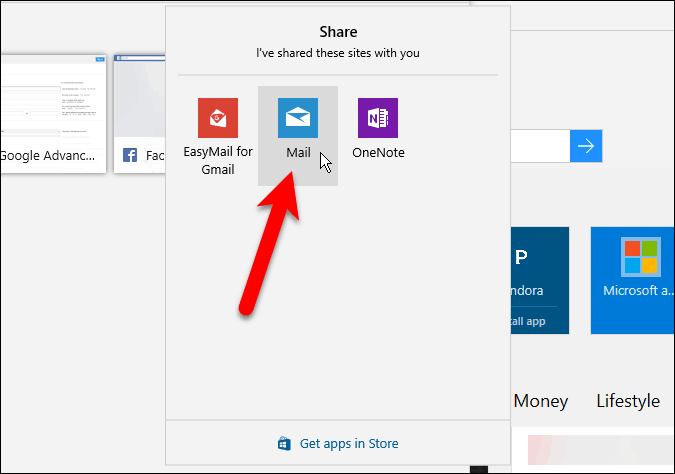
Paso 6: eliminar pestañas
Para eliminar un grupo de pestañas que ya no desea, haga clic en el Pestañas que has reservado botón y luego haga clic en el Eliminar estas pestañas (X) a la derecha del grupo que desea eliminar.
No se muestra ninguna confirmación al eliminar un grupo de pestañas, así que asegúrese de querer eliminarlas antes de hacerlo.
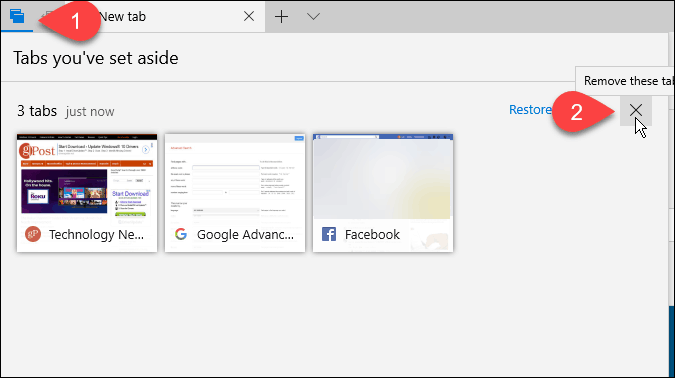
¿Utiliza Grupos de pestañas en Edge? ¿Cómo te hacen más productivo? Comparta sus pensamientos y experiencias en los comentarios a continuación.










Deja un comentario